Slik bruker du det nye Cloud Utklippstavlen på Windows 10 1809

Bruke det nye utklippstavlen i Windows 10 1809
Det nye utklippstavlen er ikke aktivert som standard, men du kan slå den på i Innstillinger. Drar mot Innstillinger> System> Utklippstavle og slå på Utklippstavlehistorikk. Hvis du har flere Windows 10-enheter som kjører versjon 1809 eller høyere, kan du også slå på alternativet Synkronisering over enheter. Det lar deg dele utklippstavleinnholdet mellom kontorer og hjemmedatamaskiner, for eksempel. Her kan du også rydde alt som er lagret i utklippstavlene dine, som er sperret.
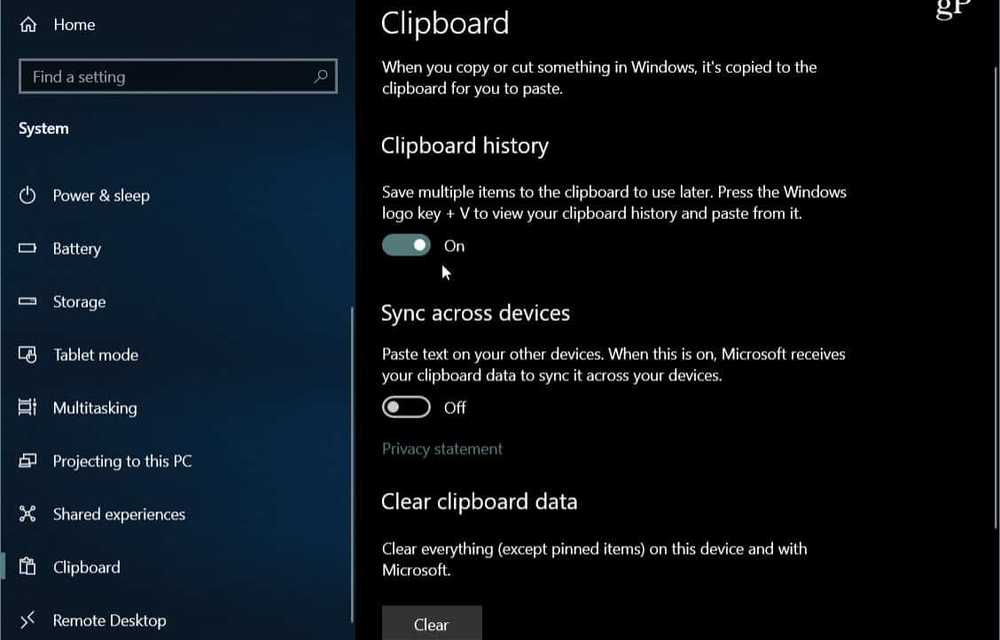
Når du har slått på den, kan du begynne å bruke den nye funksjonen. Selvfølgelig kopierer du fortsatt varer på samme måte - heller ikke høyreklikk> Kopier eller bruk snarveien til tastaturet Ctrl + C. Og å lim inn du kan bruke Ctrl + V, men for å se historien om tekst og bilder du har lagret i utklippstavlen, trykk på Windows-tast + V å dukke opp klippebordets historie grensesnitt.
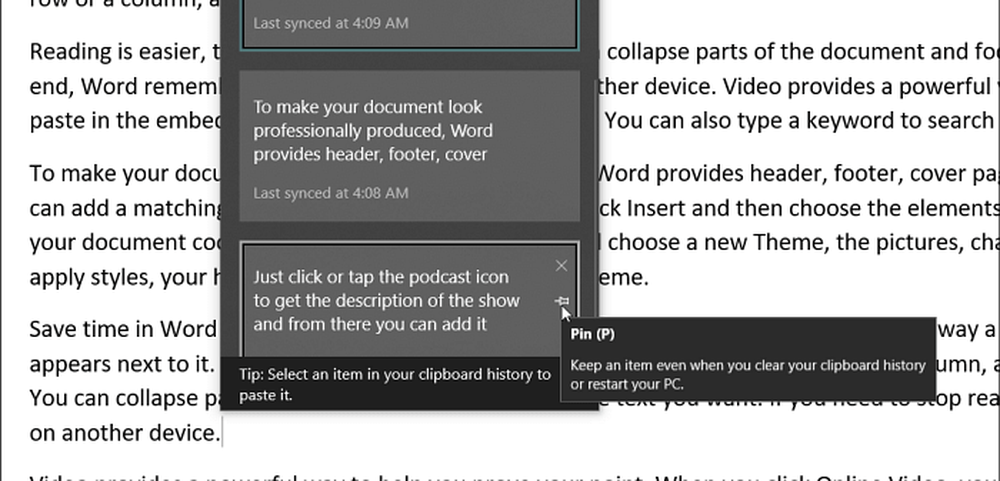
Akkurat som å bruke utklippstavlen til å kopiere og lime inn nå, hvis du har kopiert tekst fra et nettsted eller et dokument, er det sjansen for at det ikke passer til formateringsstilen du jobber i dokumentet. Bare klikk på lim inn-ikonet og endre lim innstillingen til det som fungerer best. I Word har du vanligvis muligheten til å slå sammen formatering, beholde kildeformatering, eller gå rett tekst.
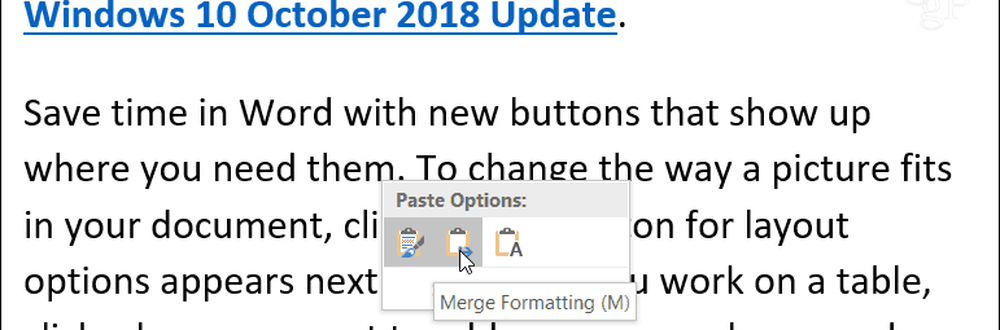
Du kan også knytte ofte brukte elementer til utklippstavlen ved å velge takikonet. Pinned elementer vil bli der til du bestemmer deg for å fjerne dem selv ved å klikke på X ikon. Pinnede elementer synkroniseres også med de andre enhetene dine hvis du aktiverer muligheten for synkronisering av sky.
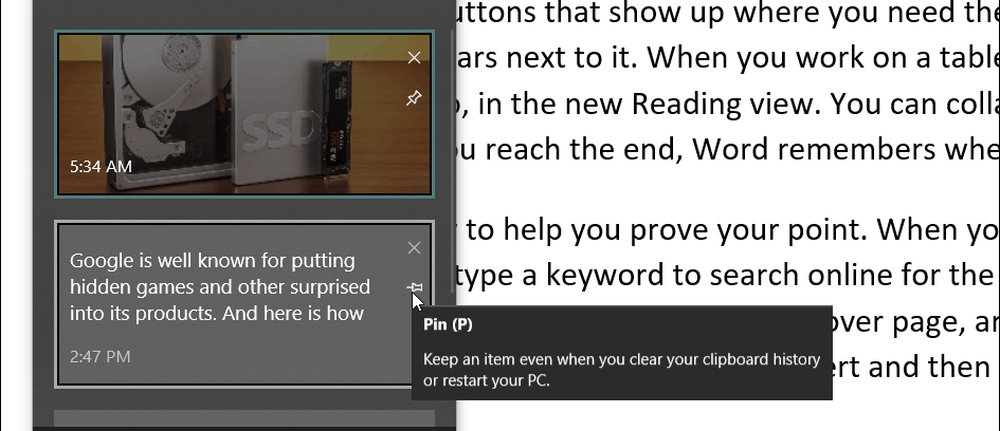
Det er viktig å merke seg at utklippstavlen vil holde tekst og bilder opptil 4 MB. Og mens du kan synkronisere et filnavn, hvis du kopierer en fil for å flytte til et annet sted, vises det ikke i historikken. Hvis du vil aktivere synkronisering, kan du bare bruke den til å synkronisere utklippstavlen din mellom andre enheter som kjører Windows 10 1809 eller høyere. Og vurder sikkerhetsaspekter. Hvis du for eksempel kopierer passord eller annen sensitiv info, synkroniseres den via Microsoft-servere i vanlig tekst.
Totalt sett er dette en velkommen ny funksjon som vil bidra til produktiviteten. Tidligere måtte du installere et tredjepartsverktøy som Ditto eller 1Clipboard for å få fordelene med det nye utklippstavlen. Faktisk gjør det deg lurer på hvorfor det ikke har vært en del av Windows hele tiden.




